2025最新版Python 3.13.5安装使用指南
2025最新版Python 3.13.5安装使用指南
The Installation and Application Guide to The Latest Python 3.13.5 in 2025
By Jackson@ML
1. Python的诞生
C语言是一种通用的、过程式编程语言,支持结构化编程、词法作用域和递归,使用静态类型系统,广泛应用于系统软件和应用软件的开发。
自从1960年代末C语言诞生之时,长期以来,开发者都在使用静态的编译器,其功能强大乃至可对底层进行访问。显而易见,C编写的程序不但排错困难,而且对开发者要求较高,极大地影响了互联网信息技术乃至人工智能的发展。
Python诞生于1989年圣诞节期间,由荷兰软件工程师Guido van Rossum(奎多-范罗萨姆)在荷兰国家数学与计算机科学研究所(Centrum Wiskunde & Informatica,CWI)创建。其设计初衷是解决ABC语言存在的可扩展性不足和交互性差等问题,同时强调代码可读性和简洁性。

图1 荷兰国家数学与计算机科学研究所(CWI)
1991年2月,Python 0.9.0版本正式发布,已包含类继承、异常处理和函数等核心特性。
Python名称的灵感来源于Monty Python喜剧剧团,反映了其设计者对“有趣且独特”命名的追求。这种轻松命名背后则是严肃的设计哲学,包括以下理念:
• 简洁明确的语法:使用缩进代替花括号强制代码可读性
• 强大的扩展性:C语言扩展接口设计
• “内置电池”理念:丰富的标准库覆盖网络、文件处理等场景
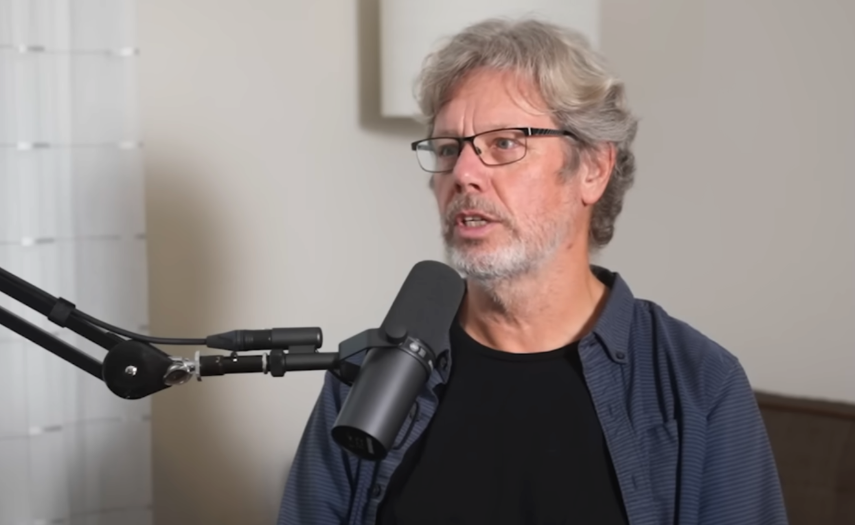
图2 Guido先生接受Lex Fridman采访
2. Python的发展与版本进化
Python的发展经历了三个关键阶段:
• 早期探索期(1991-2000):1.0版本(1994)引入lambda、map、filter等函数式特性,1.5(1997)支持Tkinter GUI开发。
• 广泛应用期(2000-2008):2.0版本(2000)加入垃圾回收(Garbage Collection)机制和列表推导式,奠定Web开发基础。
• 现代化时期(2008至今):3.0版本(2008)进行不兼容革新,解决2.x设计缺陷。2020年Python 2.7正式结束支持,标志Python全面进入3.x时代。
Python的成功得益于其开源社区模式,全球开发者贡献了涵盖数据科学(Pandas)、机器学习(TensorFlow)和Web开发(Django)的丰富生态。
Python第三方库官方网站 https://pypi.org 产生了大量的新项目,如下图。
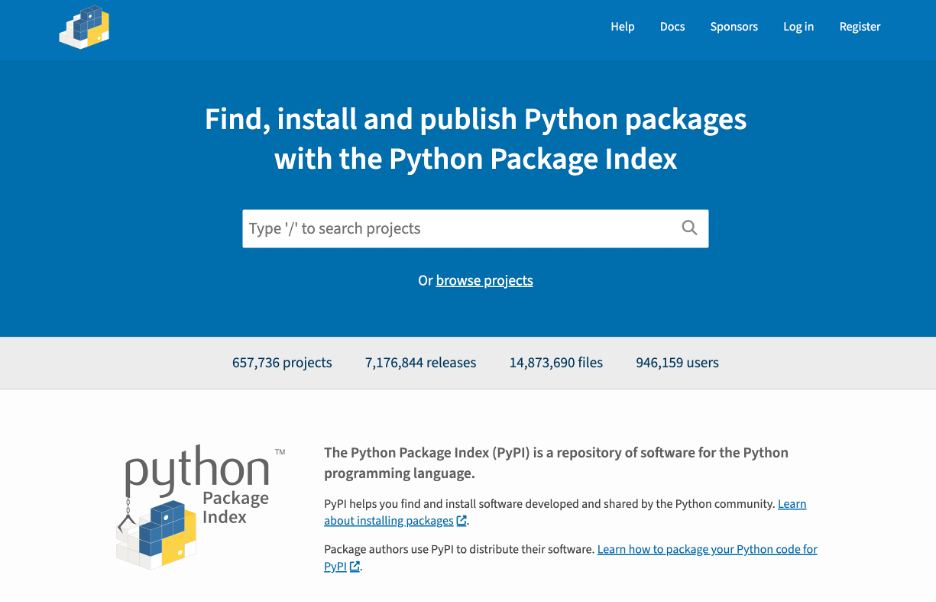
图3 Python第三方库官网pypi.org主页面
可以看出,截止2025年7月17日,Python第三方库项目已增至657,736个,而在去年同期,则仅有超过45万个项目。
Python版本演进体现了语言的持续优化,下表展示了关键版本(截止到3.11版)的核心特性:
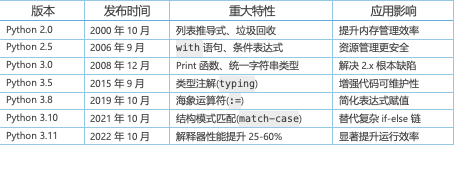
3. 获取Python最新版
Python发展如此迅猛,开发者们会在每年都推出不同的新版本。让我们看看今年最新的版本吧。
访问Python官网链接:https://www.python.org, 如下图。
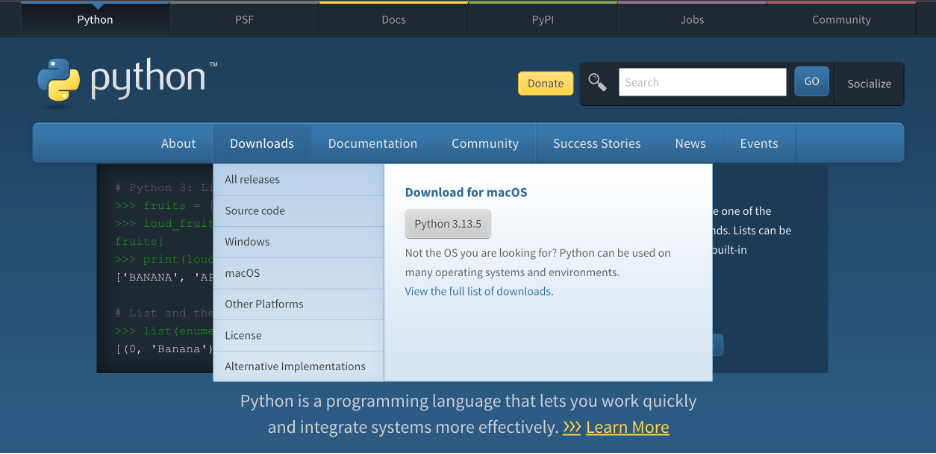
图4 Python官网主页面
用鼠标点击选择Python官网主页面导航栏Downloads菜单,悬停并移到Download for macOS选项卡,单击Python 3.13.5进行下载;进度条出现在浏览器右上方,很快在Chrome浏览器下载完毕。
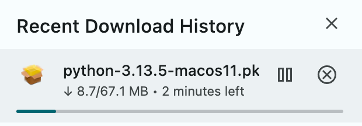
图5 Chrome浏览器下载进度
4. 安装配置Python
在Finder > **Downloads(下载)**文件夹中,找到刚才下载的Python软件包: python-3.13.5-macos11.pkg, 右键单击它,选择Open > Open with > Installer开始启动安装向导。
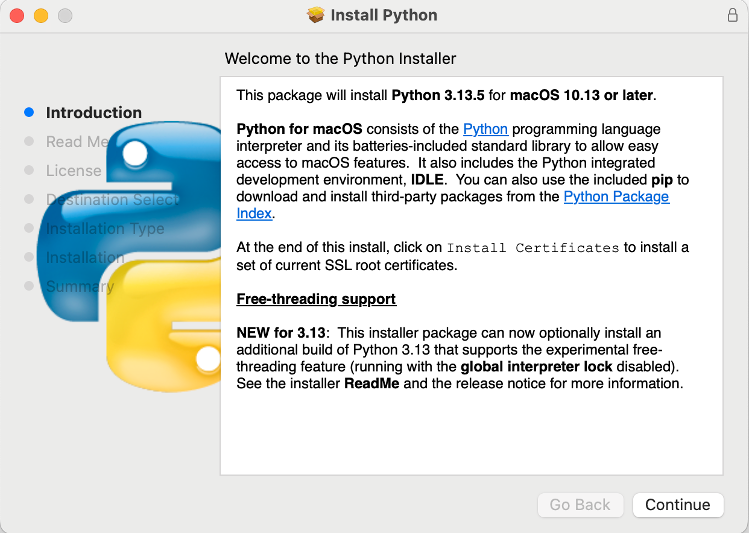
在欢迎画面,点击Continue继续下一步。
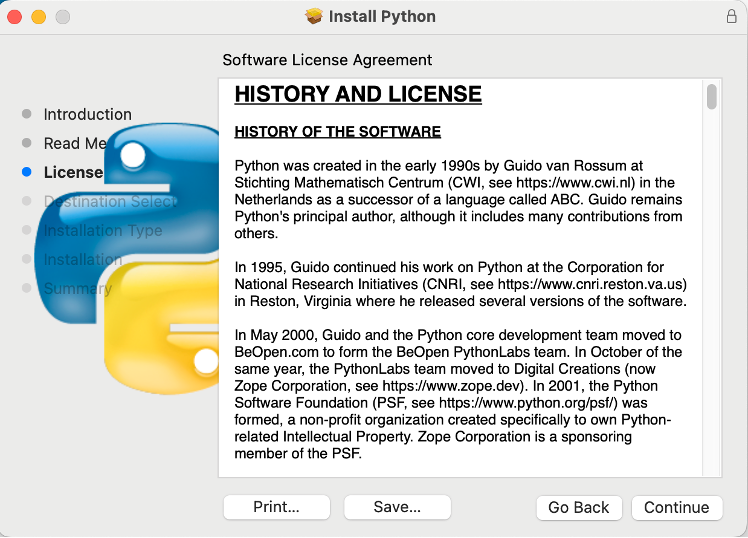
这是软件许可证协议,点击Continue继续。
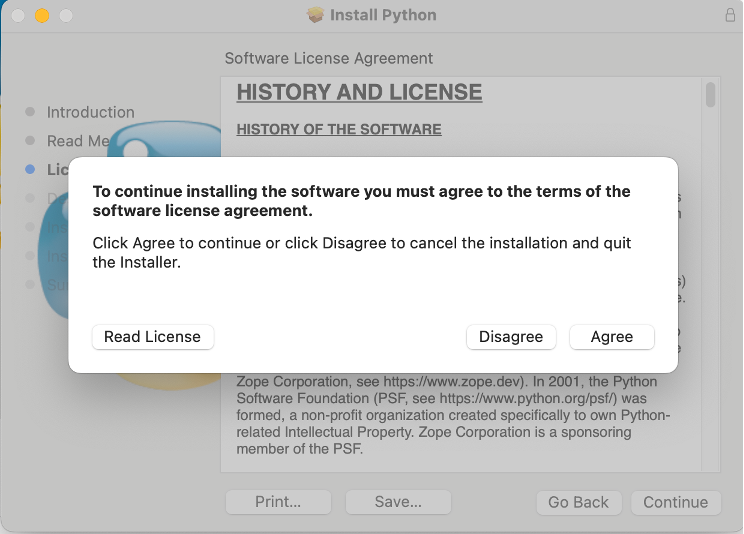
点击Agree(同意)继续。
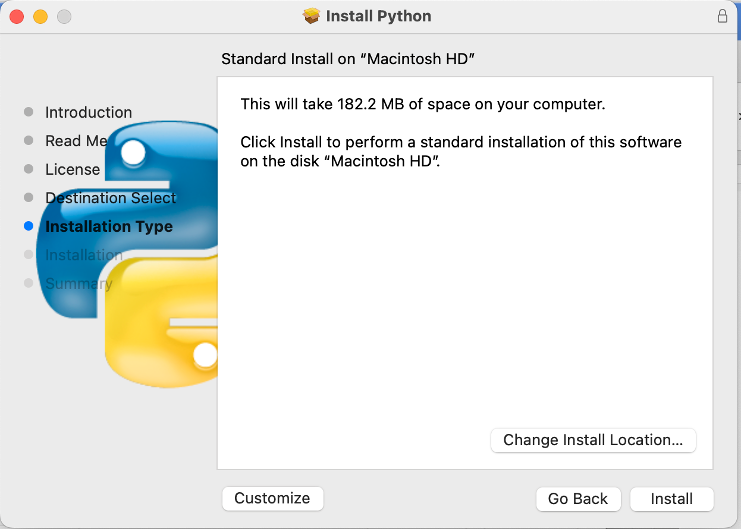
选择Customize(定制)安装。
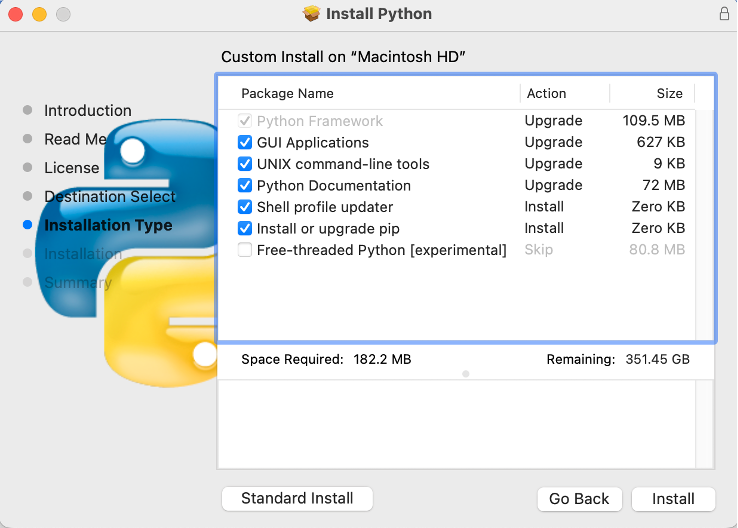
按照定制选项安装,点击Install开始安装。
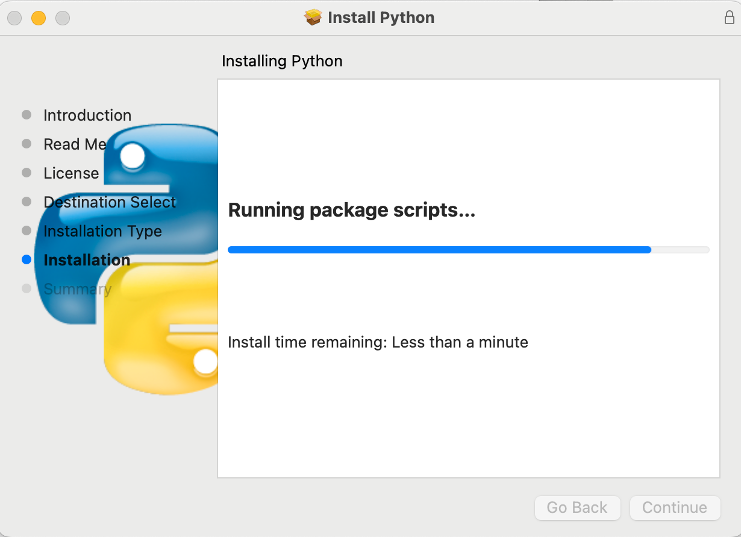
很快安装向导开始复制文件。
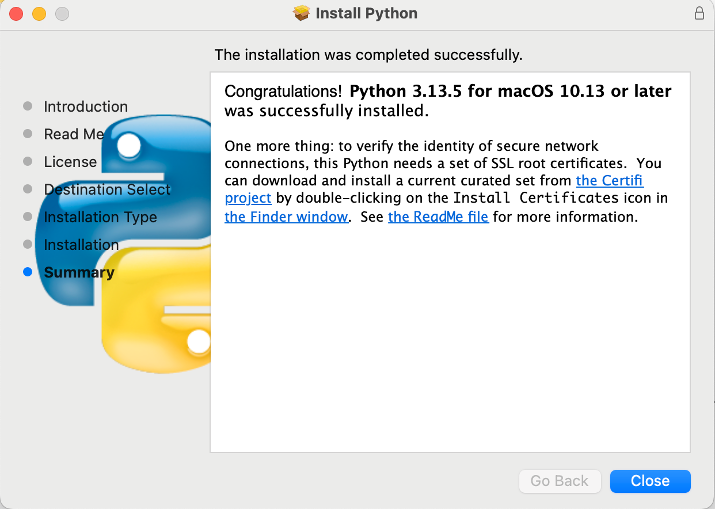
安装完毕后,点击 Close退出安装向导。
**注:启动 Python可到Finder > Applications > Python 3.13文件夹中,双击Python Launcher应用程序。
随即弹出对话框,如下图。
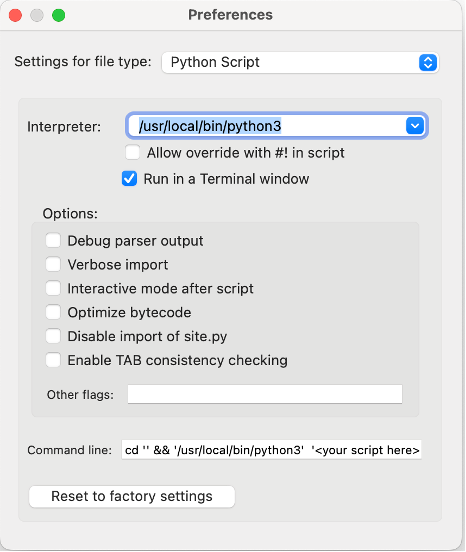
对话框中显示Interpreter(解释器)目录,必要时可作为修改环境变量的参数。
5. 安装SSL安全证书
在Applications文件夹中,找到Python 3.13 > Install Certificates.command双击执行该命令。
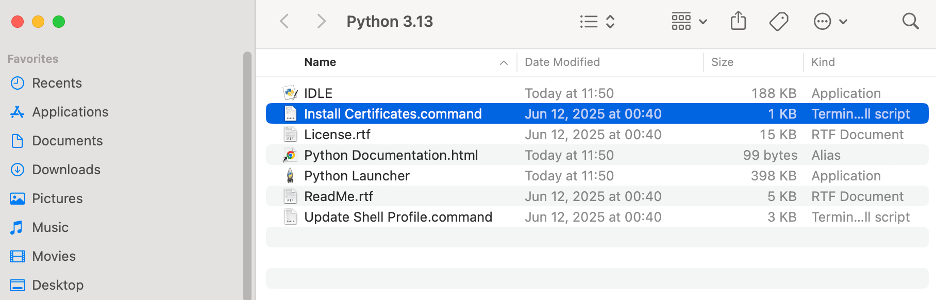
命令执行结果如下:
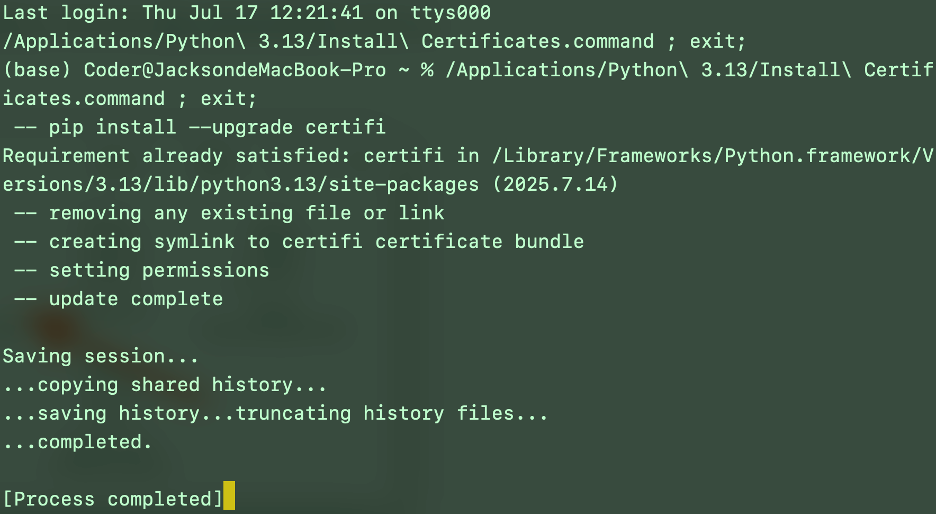
如上图,certifi安装成功并且更新完成。
6. 验证Python版本
安装结束后,需要验证Python当前版本。打开Terminal(终端),执行以下命令:
% python3 --version
7. 使用Python开发第一个应用程序
在终端中启动Python交互式命令行,执行以下命令即可:
% python3
这样,就打开了Python shell。编写最简单的应用程序并运行。
print(“Hello, world!”)
运行结果如下:

8. 使用IDLE开发应用程序
Python安装结束后,随之安装的是自带的集成开发环境IDLE。为了使用它,可在Spotlight搜索栏中,输入关键字idle,即可打开IDLE交互式开发环境窗口。
按照上述代码,输入第一个Python应用程序:
即可执行如下图所示。

IDLE是交互式编程环境,一行一行输入和输出。如果需要整段程序或代码运行输出,那么,使用Visual Studio Code就更加合适,具体需求看读者需要,自行选择。
9. 查阅Python 3.13.5文档
在安装使用Python 3.13.5后,开发过程中可能随时面临问题或困难。因此,翻阅Python官方文档变得至关重要。
- 访问本地Python最新版官方文档链接(具体路径视本地文件结构而言):file:///Library/Frameworks/Python.framework/Versions/3.13/Resources/English.lproj/Documentation/index.html, 即可打开阅读,如下图所示。
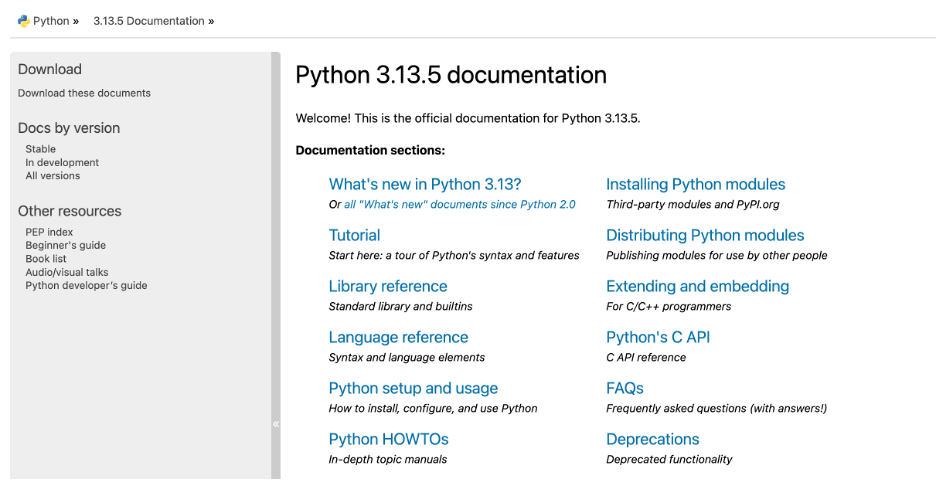
图中文档链接到本地或Internet文档,按需查阅即可。
10. 安装Python第三方库/模块
作为通用的开源项目,Python开发应用程序除了使用标准库的模块之外,还有大量的第三方库/模块可供选择,就是前面讲述的pypi.org官网提供的项目(至今有67万7千8百1拾5个之多)。
安装第三方库或者模块,只需执行以下命令即可。(以安装requests为例)
% python3 -m pip install requests
执行结果如下图。
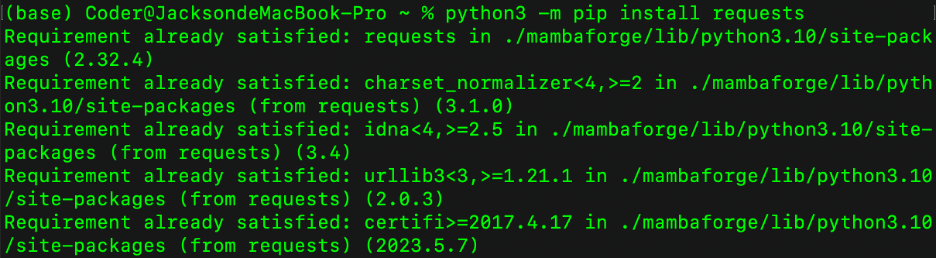
看起来,requests之前安装过,因此,系统回复” Requirement already satisfied:”。
可以尝试安装一个新的库。
% python3 -m pip install seaborn

接下来,可以看到seaborn安装完毕。
Python应用开发 – 千里之行,始于足下!
技术好文陆续推出。欢迎关注、收藏和点赞👍!
您的认可,我的动力!😃
推荐阅读:
- 用Amazon Q Developer助力Python快捷软件开发
- 用Streamlit开发第一个Python应用程序
- 2025最佳Python经典编程图书籍(引进版)
- 大语言模型的局限性与RAG基本框架和工作流实例
- 2025最新版Visual Studio Code for Mac安装使用指南
- 用Python获取AccuWeather天气预报数据
- 用Python构建学生成绩管理系统的基本方案
- JSON简介及其应用
- 仓颉编程语言最佳实例"Hello, world!"
